Win10不能打开任务管理器?快速解决方法来了!
更新时间:2023-07-08 17:37:01作者:xiaoliu
win10不能打开任务管理器,最近不少用户反馈,他们在使用win10时遇到了一个很让人困扰的问题:无法打开任务管理器,这个问题不仅影响了用户的正常操作,而且也不利于系统的优化和维护。那么对于这个问题,我们该如何去解决它呢?下面我们来一起探讨。
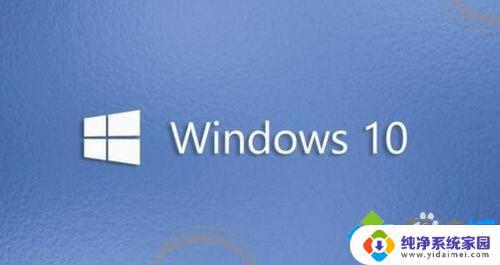
解决win10任务管理器为灰色打不开的方法:
1、在windows10系统,我们右键点击任务栏。发现在弹出的菜单中“任务管理器”为灰色的,无法点击导致无法打开任务管理器;
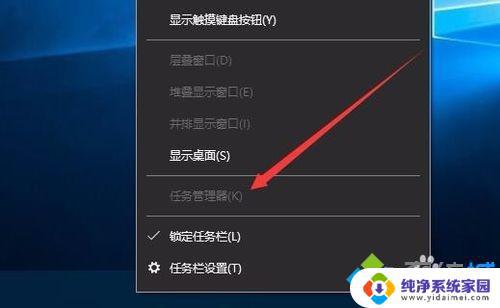
2、我们右键点击开始按钮,在弹出的菜单中选择“运行”菜单项;
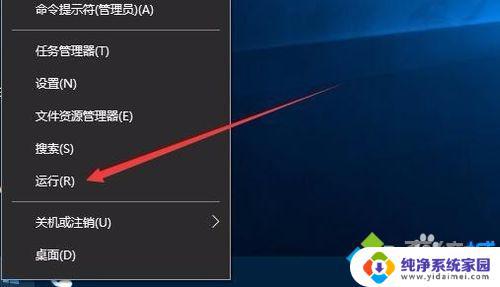
3、在打开的运行窗口中,输入命令gpedit.msc,然后点击确定按钮,打开本地组策略编辑器;
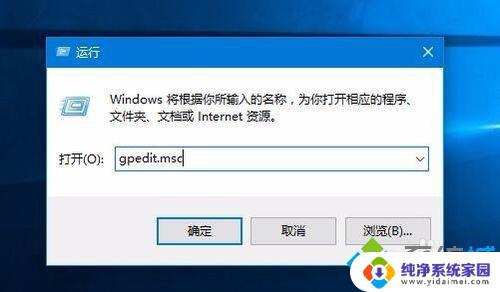
4、在打开的本地组策略编辑器窗口中,依次点击“用户配置/管理模板/系统/Ctrl+Del+Alt选项”菜单项;

5、在右侧窗口中,我们找到并双击“删除任务管理器”一项;
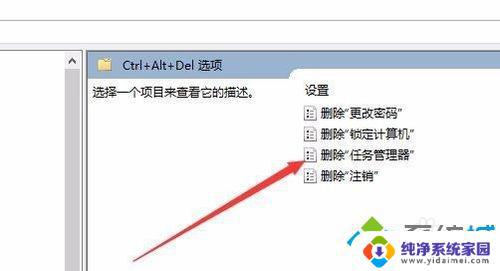
6、在打开的删除任务管理器窗口中,我们选择“已禁用”一项,然后点击确定按钮;
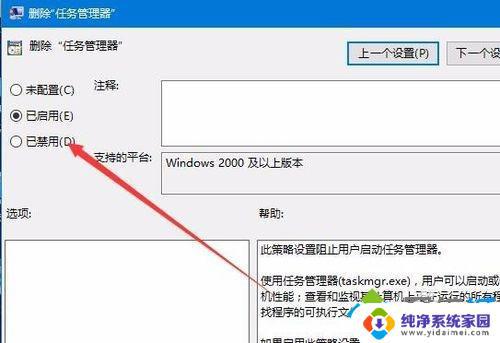
7、这时我们再次右键点击任务栏,在弹出的菜单中可以看到“任务管理器”已不是灰色的。可以点击设置了。
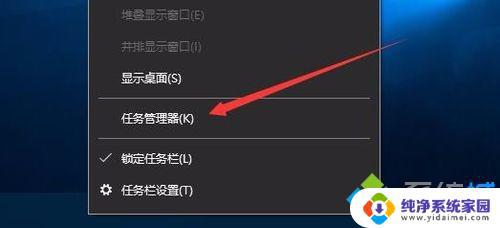
以上就是win10无法打开任务管理器的全部内容,如果您遇到这种情况,可以按照以上方法进行解决,希望这些方法能帮助到您。
Win10不能打开任务管理器?快速解决方法来了!相关教程
- win10任务管理器性能不动?快来了解解决方法!
- windows死机任务管理器 win10任务管理器打不开怎么解决
- 笔记本任务管理器打不开 任务管理器打不开怎么办 Windows10
- 电脑卡死无法打开任务管理器 win10电脑卡死任务管理器无法启动的解决方法
- 任务管理器在哪打开 如何在Win10中打开任务管理器
- 笔记本怎么快速打开任务管理器 Win10任务管理器的快捷键是什么
- 电脑任务管理器快捷键win10 Win10任务管理器快捷键
- win10如何调出任务管理器 Win10系统如何打开任务资源管理器
- win10怎么按出任务管理器 Win10如何打开任务管理器
- windows10启动任务管理器 Win10任务管理器怎么打开
- 怎么查询电脑的dns地址 Win10如何查看本机的DNS地址
- 电脑怎么更改文件存储位置 win10默认文件存储位置如何更改
- win10恢复保留个人文件是什么文件 Win10重置此电脑会删除其他盘的数据吗
- win10怎么设置两个用户 Win10 如何添加多个本地账户
- 显示器尺寸在哪里看 win10显示器尺寸查看方法
- 打开卸载的软件 如何打开win10程序和功能窗口